随着计算机技术的不断发展,电脑在我们的工作和生活中扮演着越来越重要的角色。然而,电脑在使用过程中难免会遇到系统故障、运行缓慢或中毒等问题,影响正常使用。这时,重装操作系统成为了不少用户解决问题的有效手段。本文将围绕“利用另一台电脑重装系统”为主题,结合中国地区的具体情况,详细介绍这一操作的步骤、注意事项及相关技巧,帮助用户轻松完成系统重装。
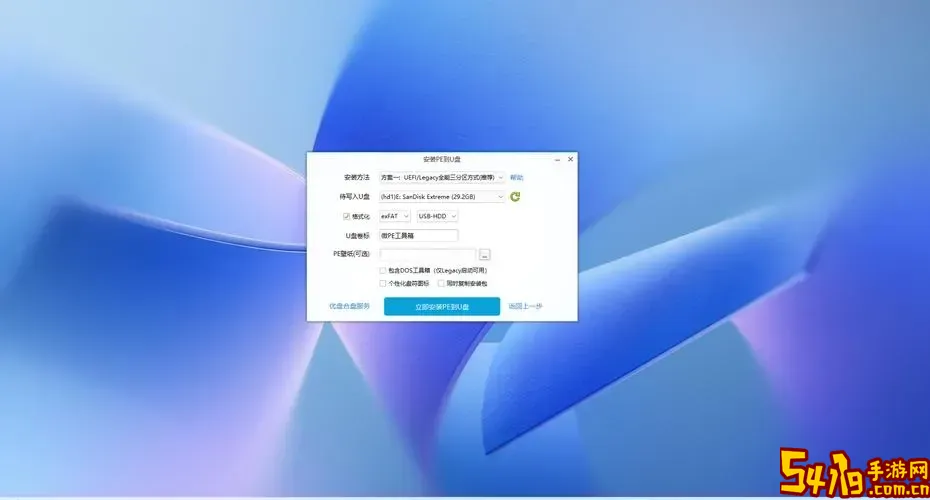
首先,为什么需要利用另一台电脑来重装系统?通常情况下,当一台电脑的系统出现重大故障,比如蓝屏、死机或无法进入系统时,直接在该电脑上进行系统重装往往较为困难。这时,借助另一台状态正常的电脑,可以制作启动U盘或者其他安装介质,从而实现故障电脑的系统重装。对于中国用户来说,这种方法既节省时间,也避免了因频繁维修带来的额外费用。
重装系统前,需要准备的工具和资料主要包括:一台运行正常的电脑、一只容量不低于8GB的U盘、稳定的网络环境、需要安装的操作系统镜像文件(常见的有 Windows 10、Windows 11、或者国产操作系统如深度操作系统、Ubuntu中文版本等)。在中国大陆地区,访问微软官网或其他国外网站时,可能会遇到下载速度慢的情况,建议用户选择国内镜像站点,或者使用第三方的软件下载管理工具加速下载。

以下是利用另一台电脑重装系统的具体操作步骤:
第一步,下载系统镜像。访问操作系统的官方网站或可信赖的下载渠道,获取最新的系统镜像文件(如ISO格式)。中国用户可以在微软中国官网、腾讯软件中心、华为应用市场等平台找到正版系统镜像,确保系统的安全性和稳定性。
第二步,制作启动U盘。将准备好的U盘插入正常运行的电脑,使用制作启动盘的软件,如 Rufus、微软官方的Windows USB/DVD下载工具,或者国内常用的“老毛桃”、“大白菜”等一键制作工具,将下载好的系统镜像写入U盘,制作成可启动安装盘。在制作过程中,选项设置和格式选择要根据操作系统版本和硬件兼容性慎重处理。
第三步,设置故障电脑的启动顺序。将制作好的启动U盘插入需要重装系统的电脑,重启后进入BIOS或UEFI设置界面(通常按F2、Del、F12等键),修改启动顺序,将U盘设置为首选启动设备,保存并退出。
第四步,开始系统安装。电脑重启后会直接进入启动U盘中的系统安装界面。按照安装向导提示,选择语言、区域、安装位置(一般选择系统所在的硬盘分区),进行格式化和分区操作,然后开始安装系统。对于硬盘数据重要的用户,建议提前备份重要资料,避免数据丢失。
第五步,完成系统配置。系统安装完成后,会自动重启进入新的操作系统。在初次使用时,需要设置账户、密码、网络连接和系统更新。在中国地区,用户可以将系统更新设置为自动下载国内的更新服务器,保证更新速度和稳定性。此外,安装常用的驱动程序和安全软件也是保障系统正常运行的重要步骤。
在利用另一台电脑重装系统的过程中,用户还需注意以下几点:
1. 保证制作启动盘的电脑和目标电脑兼容性,特别是UEFI和传统BIOS的区别,不同的主板对此支持不同,制作启动盘时需提前确认。
2. 在中国,由于网络限制,访问某些国外官网下载地址可能不稳定,可以考虑使用本地镜像源进行下载,或者借助VPN工具。
3. 系统重装过程中务必确保电源稳定,避免中途断电导致系统损坏。
4. 如非技术人员,建议在操作前详细阅读相关教程或者咨询专业人士,避免操作失误。
总结来说,利用另一台电脑重装系统是一种实用且高效的解决方案。它不仅适用于计算机出现严重故障时的紧急修复,也为用户提供了一个全新的系统环境,提升电脑运行速度和安全性。结合中国地区的网络环境与用户习惯,合理选择下载渠道和工具,可以大大提升重装系统的成功率和体验感。掌握这一技能,将使广大用户在面对电脑故障时更加从容应对,保障日常工作和生活的顺利进行。